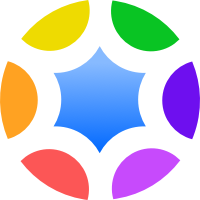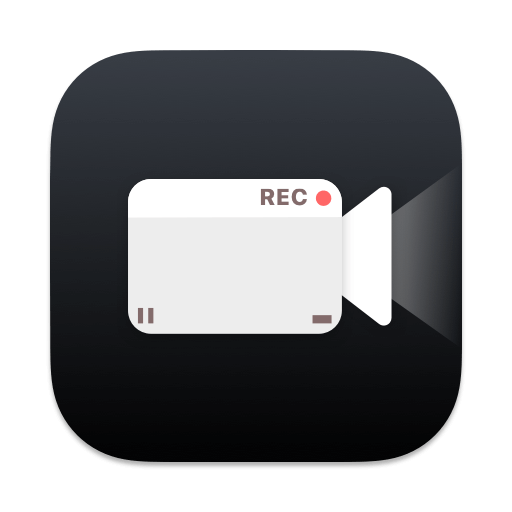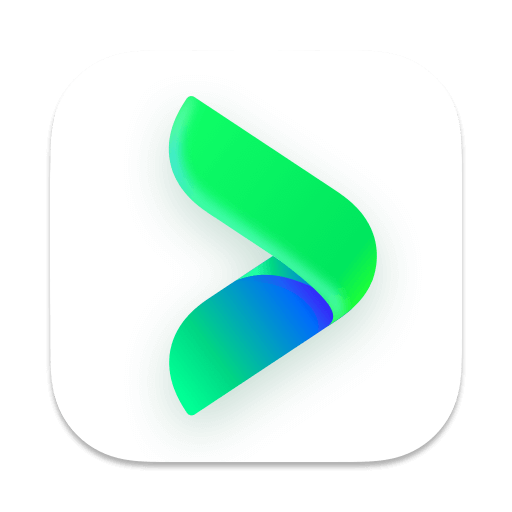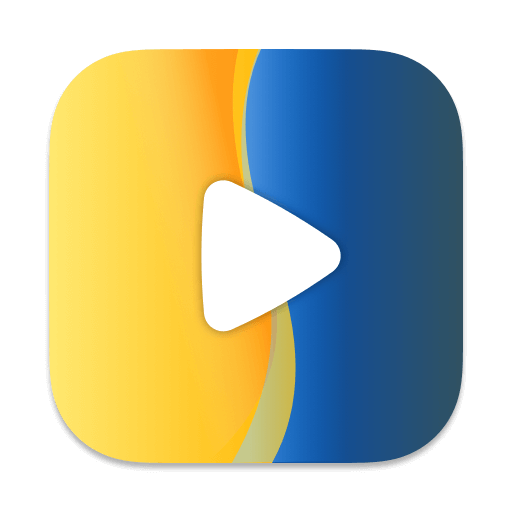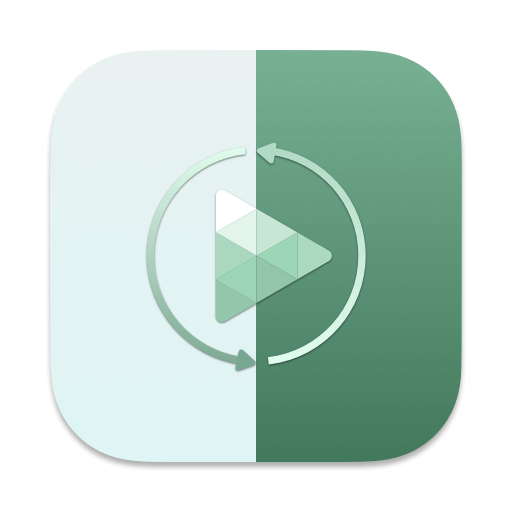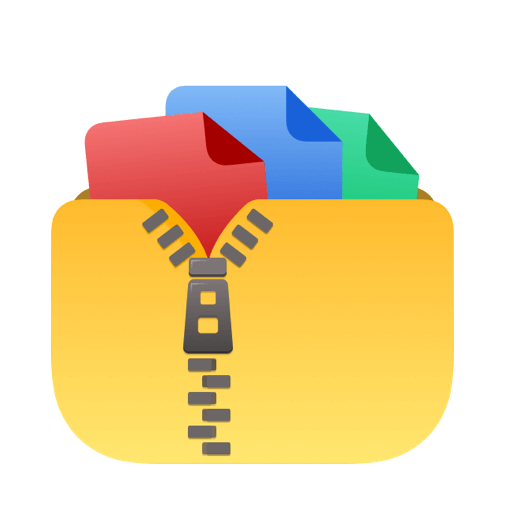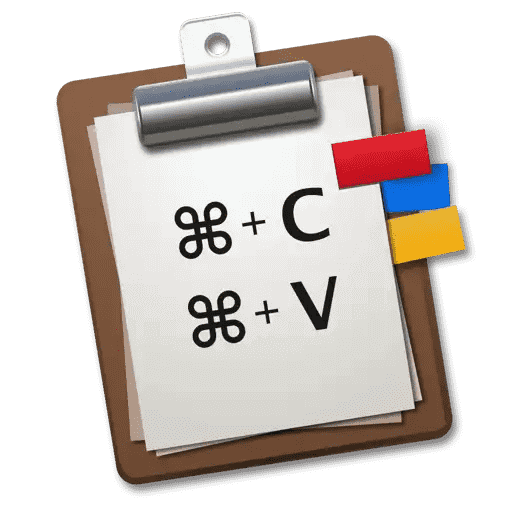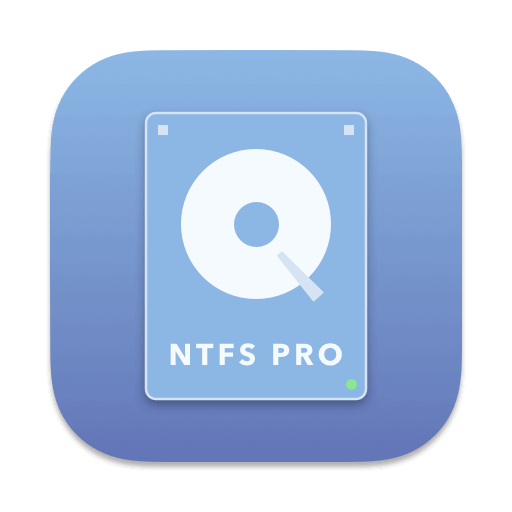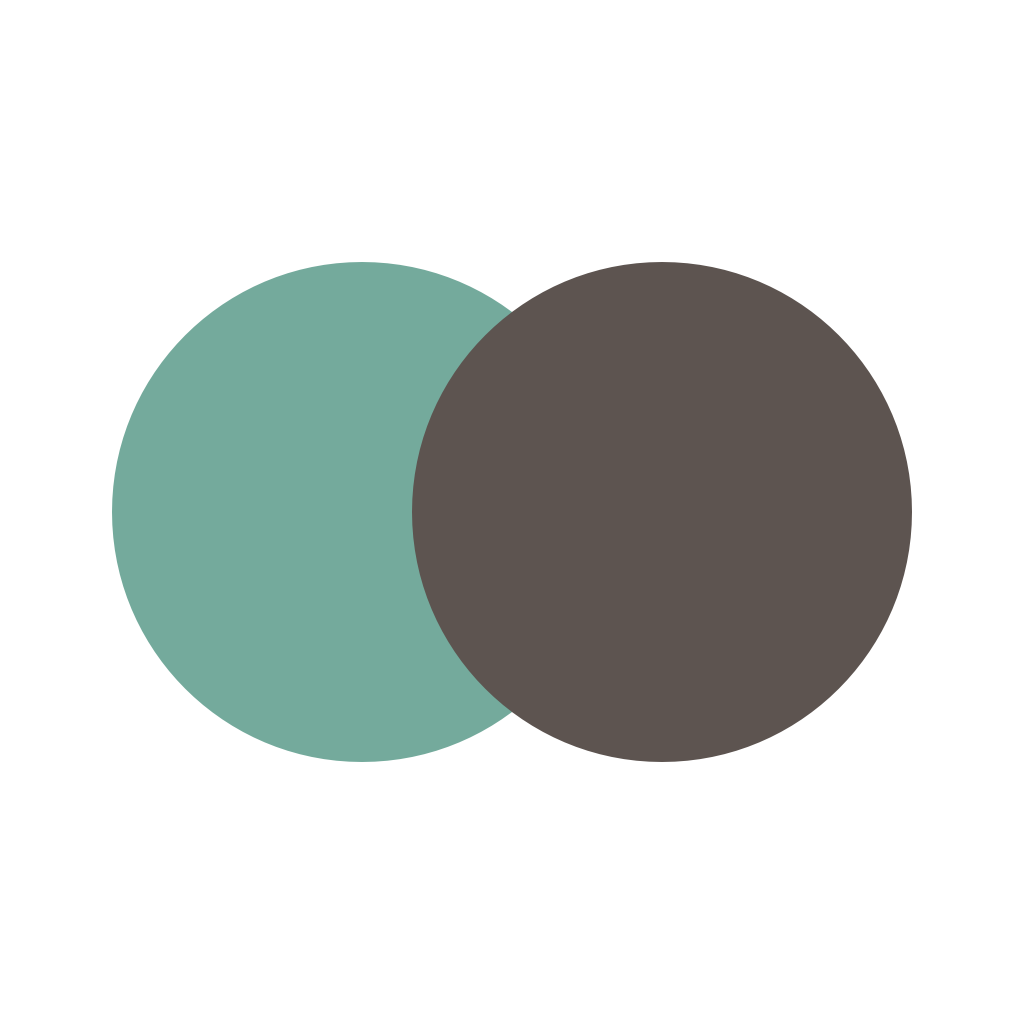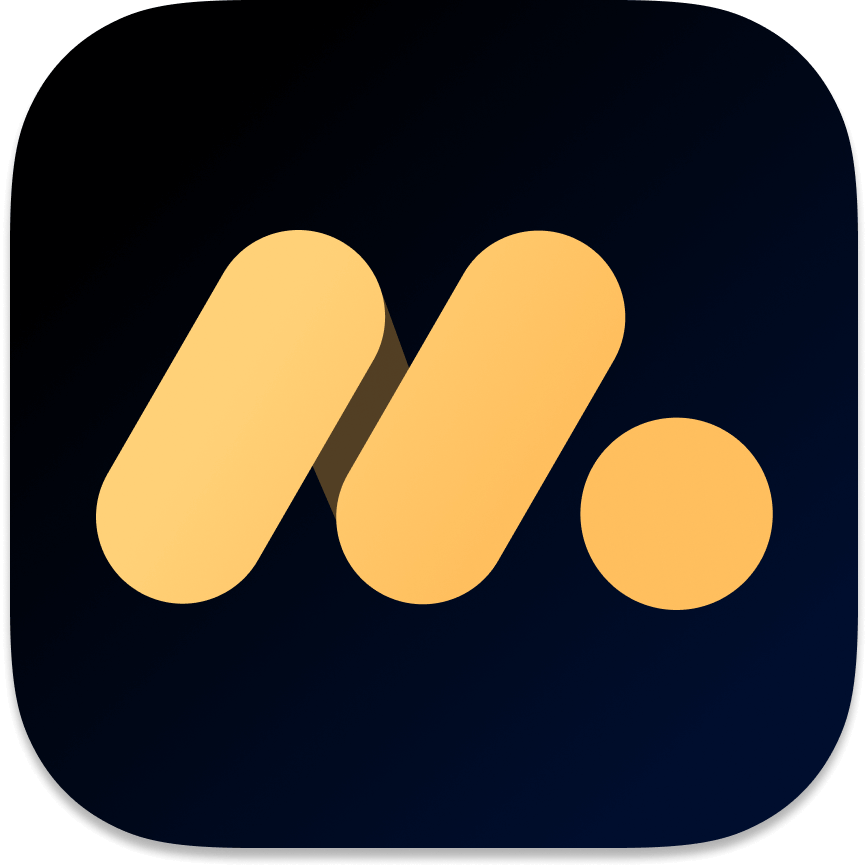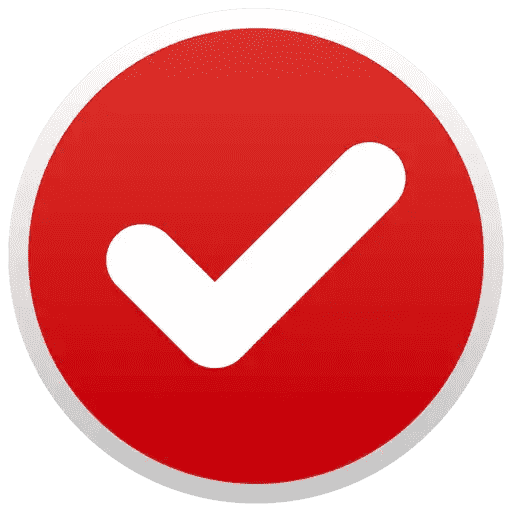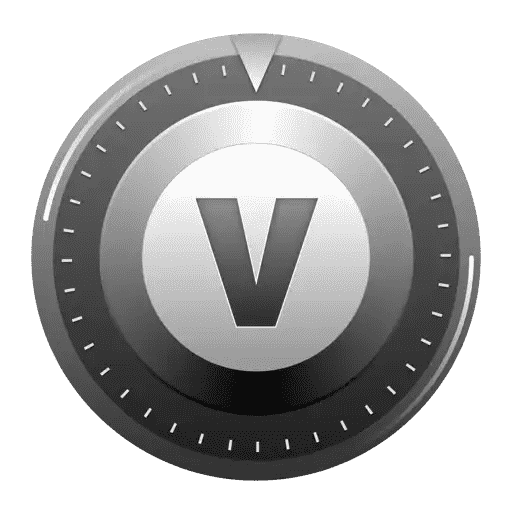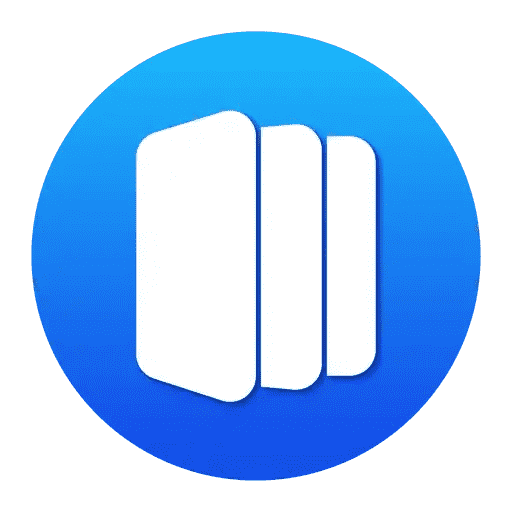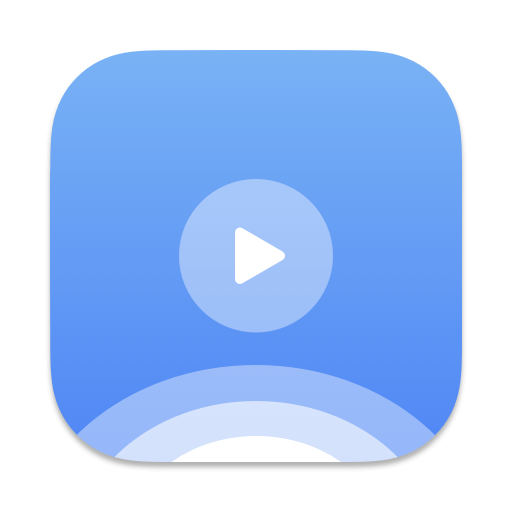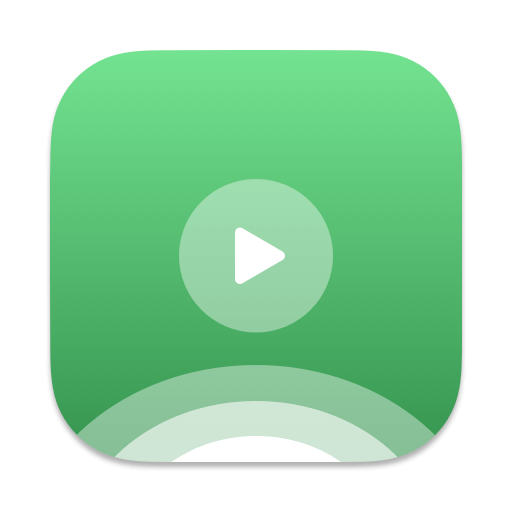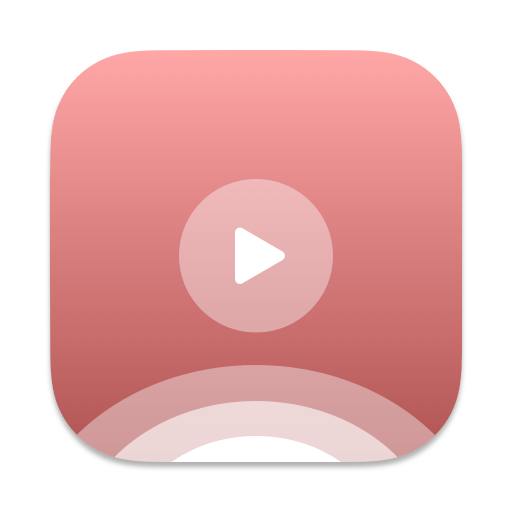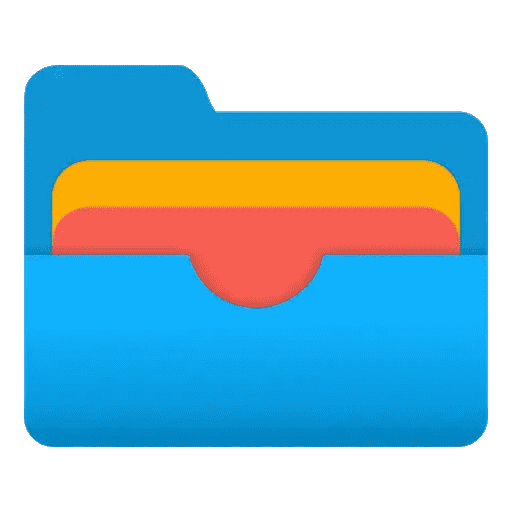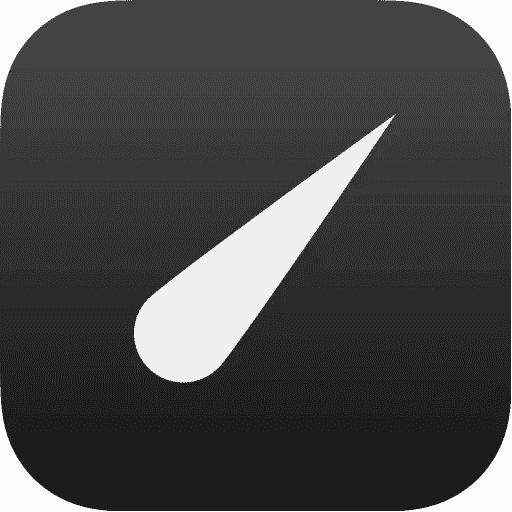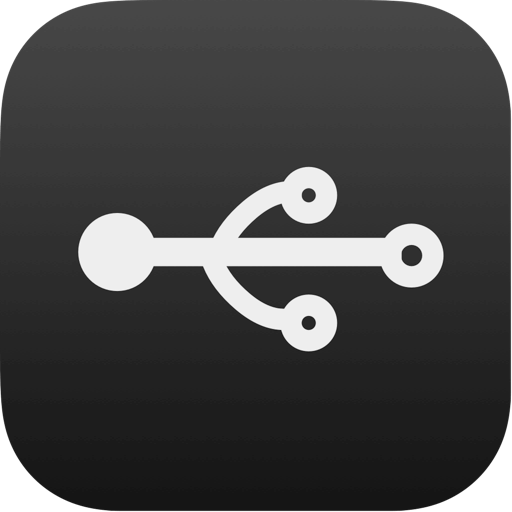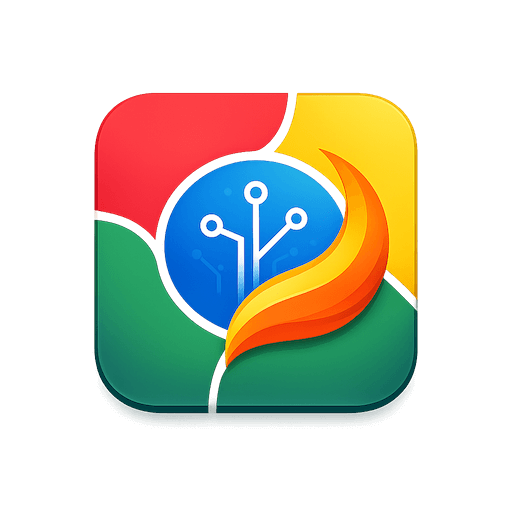如何在Mac上读写NTFS磁盘中的文件,管理NTFS磁盘
NTFS是Windows下的一种U盘等卷宗的文件格式,Mac默认并不支持NTFS磁盘的挂载和写入。你可以通过下面的步骤在Mac上管理NTFS磁盘中的文件。
免费安装Omi NTFS磁盘专家
1. 下载免费的Mac NTFS管理工具Omi NTFS磁盘专家 。
2. 双击下载下来的pkg文件,按照安装包的说明进行安装。
3. 如果您使用的Apple M1芯片的Mac电脑,请先参照如何在Apple Silicon M1的Mac上允许NTFS内核扩展进行操作。
4. 安装完成后,会弹出获取系统权限的信息,请按照下面图片标注的步骤进行操作。
macOS Ventura 13.0以下版本,打开系统偏好设置-安全性与隐私-通用,依次点击左下角的锁,允许按钮,然后重启系统。如果没有下图所示的允许按钮,直接重启电脑后看看有没有下图所示的安全性选项。如果还是没有,直接跳过下面的步骤,打开APP挂载磁盘。
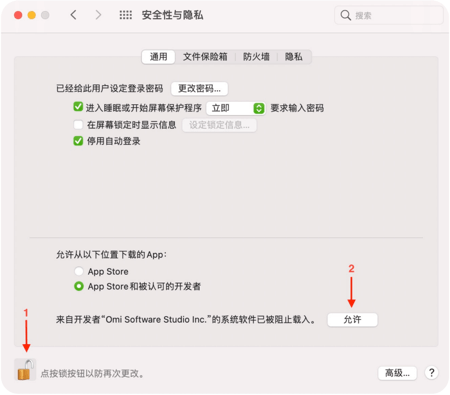
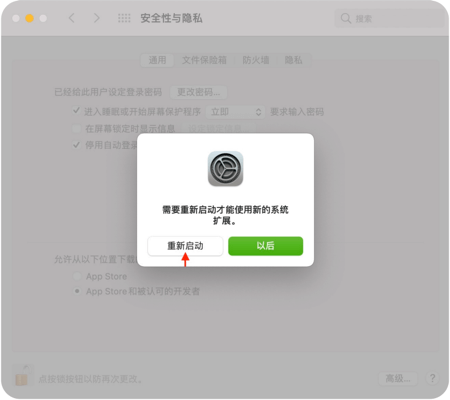
macOS Ventura 13.0及以上的版本,打开系统设置,在左侧选择隐私与安全性,滚动鼠标找到下图所示的安全性选项。点击允许按钮,然后重启系统。如果没有下图所示的允许按钮,直接重启系统打开APP挂载磁盘即可
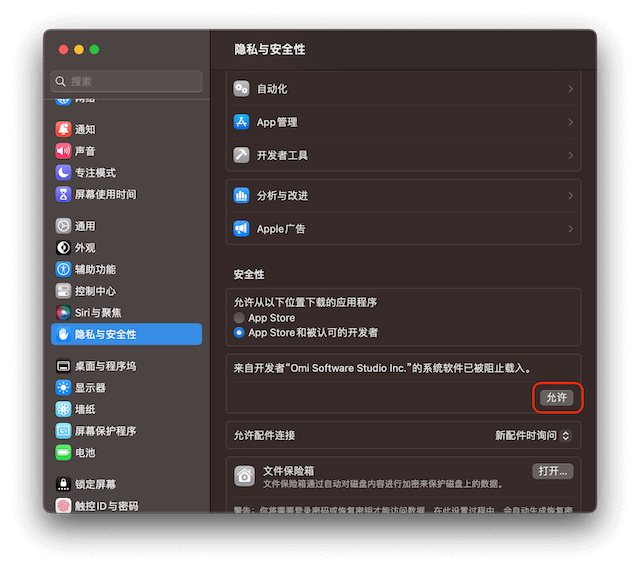
使用Omi NTFS磁盘专家来读写磁盘
1. 安装完成并重启系统后,在应用程序中打开Omi NTFS磁盘专家App,点击系统顶部状态栏中的App图标查看主界面。
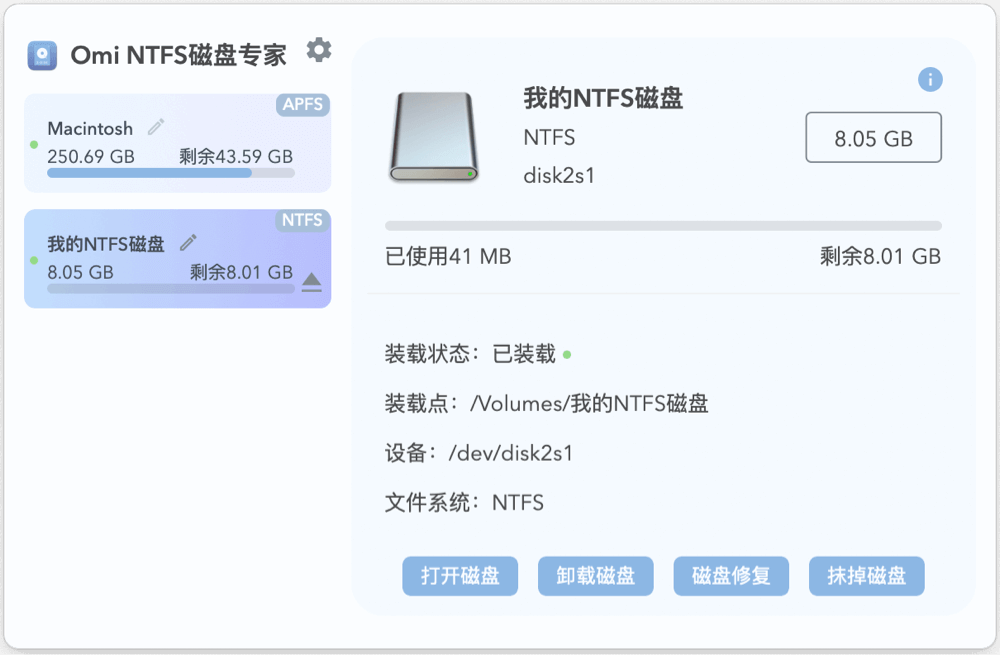
2. 直接插入NTFS磁盘后,您的磁盘会出现在左侧列表中,点击磁盘即可查看详细信息。
3. 在右侧的面板中,您可以打开NTFS磁盘并进行文件读写,卸载磁盘(拔出NTFS磁盘前点击),修复NTFS磁盘,格式化NTFS磁盘。
正确安装了Omi NTFS磁盘专家后,还是找不到我的磁盘,即使找到了也复制粘贴不了文件进去该怎么办?
首先在安装Omi NTFS磁盘专家的pkg文件时,请参考最后一步的教程,进行系统授权并重启。当磁盘插在Mac上时,必须确保App正在运行。 尝试点击App里面的"磁盘修复"按钮。如果还是不行,把磁盘先插到Windows电脑上进行修复,拔磁盘前一定要先选弹出磁盘,然后再插回到Mac上重试。
NTFS磁盘在Mac上挂载失败,或者NTFS磁盘在Windows上报错怎么办?
当NTFS磁盘在Mac或者Windows上报错时,请参考这篇文章如何在Mac和Windows上修复NTFS磁盘 。
如何彻底卸载Omi NTFS磁盘专家
如果你想卸载Omi NTFS磁盘专家,请参考这篇文章卸载Omi NTFS磁盘专家 。